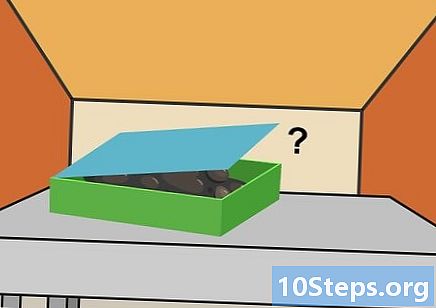విషయము
ఆడియోను త్వరగా రికార్డ్ చేయగలగడం చాలా ఉపయోగకరమైన పని, కానీ తరచుగా ఆధునిక స్మార్ట్ఫోన్లలో పట్టించుకోదు. ఆండ్రాయిడ్ ఆపరేటింగ్ సిస్టమ్ను నడుపుతున్న అనేక ఫోన్ల మాదిరిగానే ఐఫోన్ ఇన్స్టాల్ చేయబడిన ఆడియో రికార్డింగ్ అప్లికేషన్తో వస్తుంది. రికార్డింగ్ కోసం అనేక అనువర్తనాలు అందుబాటులో ఉన్నాయి, ఇవి ఇంకా ఎక్కువ విధులను అందించగలవు. మీ స్వంత ఆలోచనలు, ఉపన్యాసాలు, సమావేశాలు, కచేరీలు మరియు ఇతర విషయాలను రికార్డ్ చేయడానికి మీరు వాటిని ఉపయోగించవచ్చు.
దశలు
3 యొక్క పద్ధతి 1: ఐఫోన్
రికార్డర్ అనువర్తనాన్ని తెరవండి. ఇది మీ ఐఫోన్లో ఆడియోలను రికార్డ్ చేయడానికి మిమ్మల్ని అనుమతిస్తుంది. ఇది "ఎక్స్ట్రాలు" లేదా "యుటిలిటీస్" అనే ఫోల్డర్లో ఉండవచ్చు.

క్రొత్త రికార్డింగ్ ప్రారంభించడానికి పెద్ద ఎరుపు "రికార్డ్" బటన్ను తాకండి. మీ మైక్రోఫోన్ ఉపయోగించి మీ ఐఫోన్ వెంటనే ఆడియో రికార్డింగ్ ప్రారంభిస్తుంది.
ఆడియో మూలం వైపు ఐఫోన్ యొక్క ఆధారాన్ని సూచించండి. ఉత్తమ ఫలితాల కోసం, మీరు రికార్డ్ చేయదలిచిన ఆడియో యొక్క మూలం వద్ద ఐఫోన్లోని ఆధారాన్ని లక్ష్యంగా చేసుకోండి. మైక్రోఫోన్ ఆన్లో ఉన్న పరికరం యొక్క భాగం ఇది. అనుకోకుండా మీ చేతులతో కప్పకుండా జాగ్రత్త వహించండి. ఉత్తమ ఫలితాల కోసం ఆడియో మూలం నుండి చాలా దగ్గరగా ఉండటం మానుకోండి.

మీరు రికార్డింగ్ను పాజ్ చేయాలనుకున్నప్పుడు "ఆపు" బటన్ను తాకండి. మీరు మళ్ళీ "రికార్డ్" బటన్ను నొక్కడం ద్వారా దాన్ని తిరిగి ప్రారంభించవచ్చు. మీరు మళ్లీ రికార్డింగ్ ఎక్కడ ప్రారంభించాలనుకుంటున్నారో ఎంచుకోవడానికి టైమ్లైన్ను లాగవచ్చు.
మీ రికార్డింగ్ పేరు మార్చడానికి "క్రొత్త రికార్డింగ్" లేబుల్ను తాకండి. టెక్స్ట్ బాక్స్ మరియు కీబోర్డ్ కనిపిస్తుంది, ఇది ఫైల్కు పేరు పెట్టడానికి మిమ్మల్ని అనుమతిస్తుంది.

బటన్ను నొక్కడం ద్వారా మీ రికార్డింగ్ను జరుపుము "ప్లే". ఇది రికార్డింగ్ను సేవ్ చేసే ముందు అమలు చేస్తుంది. కావలసిన పాయింట్ నుండి రికార్డింగ్ ప్రారంభించడానికి మీరు టైమ్లైన్ను తరలించవచ్చు.
ఆడియోను మ్యూట్ చేయడానికి "సవరించు" తాకండి. "సవరించు" బటన్ రెండు మూలల నుండి బయటకు వచ్చే పంక్తులతో నీలిరంగు పెట్టెలా కనిపిస్తుంది మరియు రికార్డింగ్ పేరుకు కుడి వైపున ఉంది.
- మీరు తొలగించాలనుకుంటున్న రికార్డింగ్ యొక్క భాగాన్ని ఎంచుకోవడానికి ఎంపిక బార్లను తాకి లాగండి. ఎంచుకున్న భాగాన్ని తొలగించడానికి "తొలగించు" బటన్ను లేదా మిగతా వాటిని తొలగించడానికి "కట్" బటన్ను తాకండి.
మీరు రికార్డింగ్తో సంతృప్తి చెందినప్పుడు "పూర్తయింది" బటన్ను నొక్కండి. మీరు ఇంకా పేరు మార్చకపోతే, మీరు ఇప్పుడు అలా చేయాలి.
మీ రికార్డింగ్లను అమలు చేయండి. రికార్డ్ చేసిన ఆడియోలు రికార్డర్ అనువర్తనంలో జాబితా చేయబడతాయి. అమలు నియంత్రణలను తెరవడానికి వాటిలో కొన్నింటిని ఎంచుకోండి. రికార్డింగ్ను వేరొకరికి పంపడానికి మీరు "షేర్" బటన్, ఆడియోను కత్తిరించడానికి "సవరించు" బటన్ లేదా ఫైల్ను తొలగించడానికి ట్రాష్ క్యాన్ను కూడా ఎంచుకోవచ్చు.
ఆడియోను రికార్డ్ చేయడానికి మరొక అనువర్తనాన్ని ఉపయోగించండి. ఐఫోన్ యాప్ స్టోర్లో అనేక రికార్డర్లు అందుబాటులో ఉన్నాయి, ఇవి ఎక్కువ ఫంక్షన్లను కలిగి ఉంటాయి మరియు మీ అవసరాలను తీర్చగలవు. యాప్ స్టోర్ తెరిచి, రికార్డింగ్ అనువర్తనాల జాబితాను చూడటానికి "వాయిస్ రికార్డర్" కోసం శోధించండి. మీకు సరైన అనువర్తనాన్ని కనుగొనడానికి వినియోగదారు అభిప్రాయాన్ని చదవండి.
- ఆడియో రికార్డింగ్ అనువర్తనాలు ప్రభావాలను జోడించడానికి, విభిన్న ఫార్మాట్లలో ఆడియోలను సేవ్ చేయడానికి, ధ్వని స్థాయిలను సర్దుబాటు చేయడానికి, అధునాతన ఎడిటింగ్ చేయడానికి మరియు మరిన్ని చేయడానికి మిమ్మల్ని అనుమతిస్తాయి.
3 యొక్క విధానం 2: Android
మీ పరికరంలో ఆడియో రికార్డింగ్ అనువర్తనం కోసం చూడండి. ప్రతి Android పరికరం భిన్నంగా ఉంటుంది మరియు ఆపరేటర్లు పరికరాలను ఒకదానికొకటి భిన్నంగా కాన్ఫిగర్ చేస్తారు. ఈ కారణంగా, iOS లో వంటి ప్రామాణిక ఆడియో రికార్డింగ్ అనువర్తనం లేదు. మీ పరికరం ఇప్పటికే ప్రామాణిక అనువర్తనంతో రావచ్చు లేదా మీరు ఒకదాన్ని డౌన్లోడ్ చేసి ఇన్స్టాల్ చేయాలి.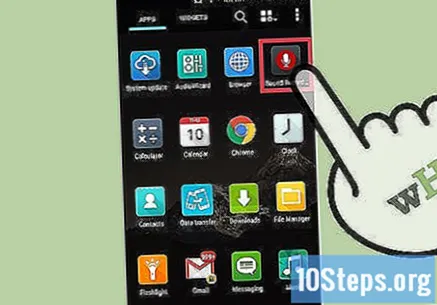
- "రికార్డర్", "ఆడియో రికార్డింగ్", "గమనికలు" మొదలైన వాటితో అనువర్తనాల కోసం చూడండి.
Google Play స్టోర్ నుండి రికార్డింగ్ అనువర్తనాన్ని డౌన్లోడ్ చేయండి. మీ పరికరంలో ఇన్స్టాల్ చేయబడిన అనువర్తనాలను మీరు కనుగొనలేకపోతే, మీరు Google Play స్టోర్ ఉపయోగించి ఒకదాన్ని ఇన్స్టాల్ చేయవచ్చు. వాటిలో చాలా ఉచితం.
- గూగుల్ ప్లే స్టోర్ తెరిచి "ఆడియో రికార్డర్" కోసం శోధించండి.
- ఫలితాల జాబితాను బ్రౌజ్ చేయండి మరియు మీ అవసరాలను తీర్చగల అనువర్తనాన్ని కనుగొనండి. ఉచిత మరియు చెల్లింపు అనేక రకాల అనువర్తనాలు ఉన్నాయి. అప్లికేషన్ యొక్క గమనిక ప్రజాదరణ పొందిందో లేదో తనిఖీ చేయండి. వినియోగదారు రేటింగ్లు మరియు చిత్రాలు వంటి వివరాలను చూడటానికి అనువర్తనాన్ని తాకండి.
- మీరు ప్రయత్నించాలనుకుంటున్న ప్రోగ్రామ్ను కనుగొన్న తర్వాత "ఇన్స్టాల్ చేయి" బటన్ను నొక్కండి. ఇది చెల్లింపు అనువర్తనం అయితే, మీరు "ఇన్స్టాల్" బటన్ను నొక్కడానికి ముందు దాని ధరను నొక్కాలి మరియు చెల్లించాలి.
ఆడియో రికార్డింగ్ అనువర్తనాన్ని తెరవండి. కావలసిన ప్రోగ్రామ్ను ఎంచుకుని, ఇన్స్టాల్ చేసిన తర్వాత, అప్లికేషన్ డ్రాయర్లో దాని చిహ్నాన్ని కనుగొనండి. హోమ్ స్క్రీన్ దిగువన ఉన్న గ్రిడ్ బటన్ను నొక్కడం ద్వారా అనువర్తన డ్రాయర్ను తెరవవచ్చు. ప్రతి అనువర్తనానికి రికార్డింగ్ ప్రోగ్రామ్ ఇంటర్ఫేస్ భిన్నంగా ఉంటుంది, కాబట్టి ఈ విభాగం యొక్క మిగిలినవి సాధారణ మార్గదర్శిగా ఉంటాయి.
క్రొత్త రికార్డింగ్ ప్రారంభించడానికి "రికార్డ్" నొక్కండి. మీరు మీ క్రొత్త రికార్డింగ్ అనువర్తనాన్ని తెరిచినప్పుడు, మీరు సాధారణంగా "క్రొత్త రికార్డింగ్" స్క్రీన్కు లేదా అలాంటిదేకి తీసుకెళ్లబడతారు. మీ ఇప్పటికే ఉన్న రికార్డింగ్ల జాబితాలో అప్లికేషన్ తెరవబడుతుంది.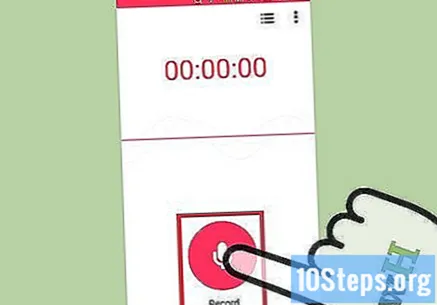
మీ Android పరికరం యొక్క ఆధారాన్ని ఆడియో మూలం వైపు చూపించండి. చాలా Android పరికరాలు వాటి మైక్రోఫోన్ను పరికరం యొక్క బేస్ వద్ద కలిగి ఉంటాయి. ఏదైనా రికార్డ్ చేస్తున్నప్పుడు అనుకోకుండా మైక్రోఫోన్ను మీ చేతులతో కవర్ చేయకుండా జాగ్రత్త వహించండి.
మీ రికార్డింగ్ను పాజ్ చేయడానికి "పాజ్" బటన్ను తాకండి. మీరు సాధారణంగా రికార్డింగ్ను తప్పనిసరిగా ముగించకుండా పాజ్ చేయవచ్చు, తరువాత దాన్ని తిరిగి ప్రారంభించడానికి మిమ్మల్ని అనుమతిస్తుంది.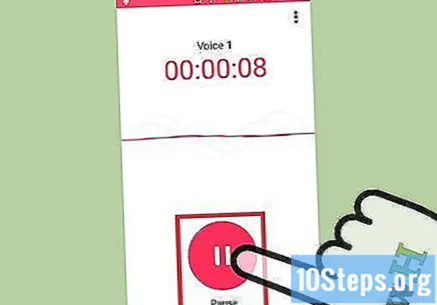
మీ రికార్డింగ్ను ముగించడానికి "ఆపు" బటన్ను తాకండి. ఈ బటన్ సాధారణంగా మీ పరికరానికి రికార్డింగ్ను సేవ్ చేస్తుంది, అయితే ఇది ఉపయోగించిన అనువర్తనాన్ని బట్టి మారుతుంది.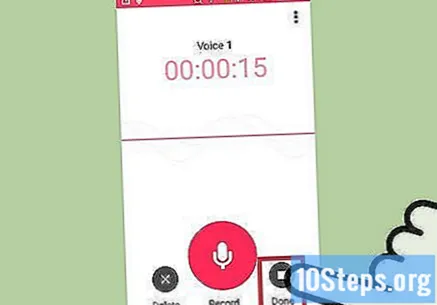
మీ రికార్డింగ్ను సవరించండి. చాలా అనువర్తనాల్లో ప్రాథమిక సవరణ విధులు ఉన్నాయి, రికార్డ్ చేసిన ఆడియో యొక్క అనవసరమైన భాగాలను కత్తిరించడానికి మిమ్మల్ని అనుమతిస్తుంది. మీరు రికార్డింగ్ పూర్తి చేసిన తర్వాత "సవరించు" బటన్ సాధారణంగా కనిపిస్తుంది.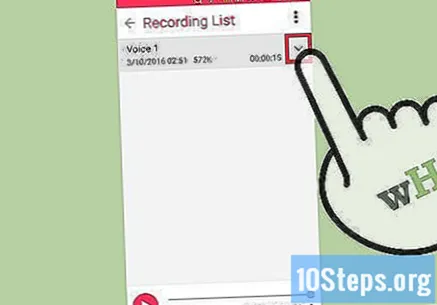
మీ రికార్డింగ్ను భాగస్వామ్యం చేయండి. మీ సందేశ అనువర్తనాలను ఉపయోగించి రికార్డింగ్ను ఇతర వ్యక్తికి పంపడానికి "భాగస్వామ్యం" బటన్ను తాకండి. చాలా రికార్డింగ్ అనువర్తనాలు ఆడియోను WAV లేదా MP3 ఆకృతిలో సేవ్ చేస్తాయి, వీటిని చాలా పరికరాల్లో ప్లే చేయవచ్చు.
3 యొక్క విధానం 3: విండోస్ ఫోన్
OneNote తెరవండి. మీ ఆడియో సందేశాలను త్వరగా రికార్డ్ చేయడానికి మీరు స్థానిక OneNote అనువర్తనాన్ని ఉపయోగించవచ్చు. మీరు దానిని అనువర్తనాల జాబితాలో కనుగొనవచ్చు.
"+" బటన్ను తాకండి. ఇది OneNote లో క్రొత్త గమనికను సృష్టిస్తుంది.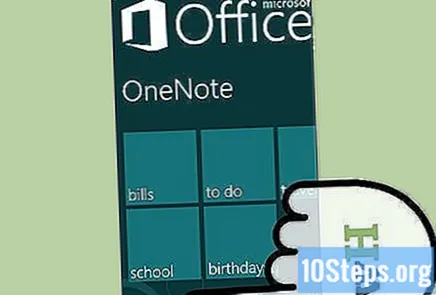
గమనిక యొక్క శరీరాన్ని తాకి, ఆపై "ఆడియో" బటన్ను తాకండి. ఇది మైక్రోఫోన్ లాగా కనిపిస్తుంది. OneNote వెంటనే రికార్డింగ్ ప్రారంభమవుతుంది.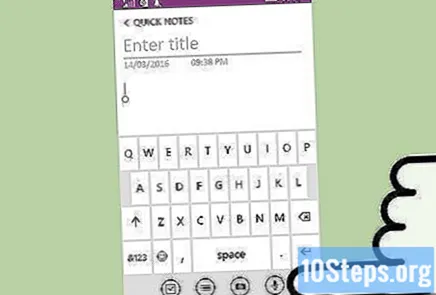
మీరు రికార్డింగ్ పూర్తయినప్పుడు "ఆపు" బటన్ను తాకండి. సందేశ బాడీకి ఆడియో జోడించబడుతుంది.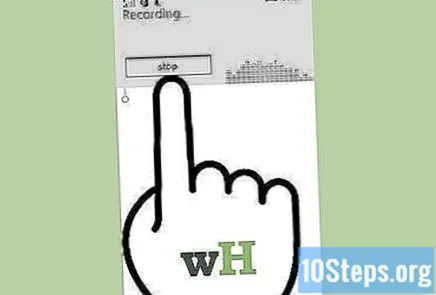
రికార్డ్ చేసిన ఆడియో వినడానికి "ప్లే" బటన్ను తాకండి. ఆడియో ప్లే అవుతుంది.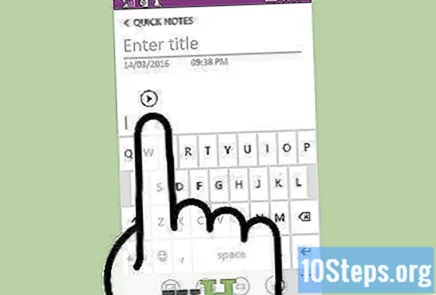
మీకు మరిన్ని ఎంపికలు కావాలంటే వేరే రికార్డింగ్ అప్లికేషన్ను డౌన్లోడ్ చేయండి. వన్నోట్ రికార్డింగ్ల కోసం అధునాతన ఎడిటింగ్ లేదా షేరింగ్ ఫంక్షన్లను అందించదు, కాబట్టి మీకు మరింత బలమైన రికార్డర్ అవసరమైతే, విండోస్ స్టోర్ నుండి ఒకదాన్ని డౌన్లోడ్ చేయండి. చాలా అప్లికేషన్లు అందుబాటులో ఉన్నాయి. అత్యంత ప్రాచుర్యం పొందినవి: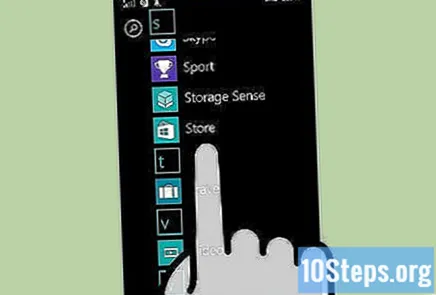
- వాయిస్ మెమోలు.
- మినీ రికార్డర్.
- అల్టిమేట్ రికార్డర్.